티스토리 뷰
갤럭시 휴대폰에서 사진을 볼 수 있는 갤러리 앱에서는 배경을 투명하게 만들 수 있는 기능을 지원합니다. 사진에서 남기고 싶은 개체를 길게 누르고 있으면 해당 개체와 배경을 분리시켜 줘서 [이미지로 저장]만 누르면 배경이 사라진 이미지를 얻을 수 있는데요.
One UI 5.1 이상의 버전에서만 가능하기 때문에 이전 버전을 사용하는 분들은 배경을 지울 영역을 직접 선택해줘야합니다. 이번 시간에는 갤럭시 스마트폰에서 배경을 수동으로 지우는 방법에 대해서 알아보도록 하겠습니다.

배경지우는 방법
누끼따기 결과물

▲ 갤럭시 스마트폰으로 간단하게 볼펜 배경을 지워보았습니다. 어떤가요? 포토샵 툴로 지운 것처럼 깔끔하게 된 모습입니다. 이제 그 방법을 함께 따라 하면서 알아보겠습니다.
누끼 따기 방법

▲ 갤러리앱을 열어서 배경을 지우고 싶은 사진을 선택해 주세요. 사진 하단을 보면 툴바가 있는데요. 그 중에서 [연필모양] 아이콘을 눌러서 사진 편집 모드로 들어가 줍니다.

▲ 우측 하단에 [원형 점선] 아이콘을 선택해 주세요. 사진을 잘라내는 기능입니다.
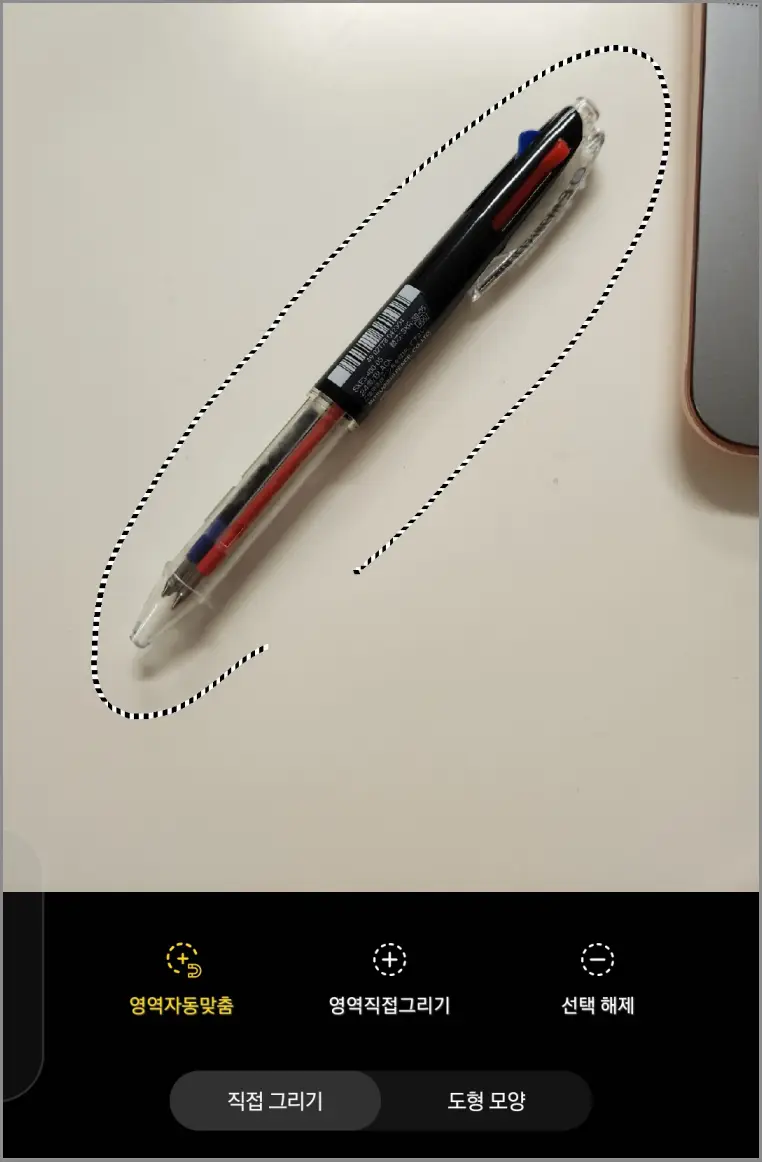
▲ [영역 자동 맞춤]이 기본 설정으로 되어있습니다. 이 상태에서 손가락으로 남기고 싶은 개체 주위를 따라서 테두리를 그려주세요. 세심하게 개체를 따라 그릴 필요 없이 대략적으로 테두리를 그려주기만 하면 됩니다.

▲ 이렇게 갤러리의 AI가 자동으로 개체 테두리를 잡아주기 때문입니다. 개체 주위에 점선이 잘 그려졌다고 판단되면 [다음] 버튼을 눌러주세요.

▲ 배경에 사각형 패턴을 볼 수 있는데요. 배경이 투명해졌다는 표시입니다. 이 상태에서 배경이 사라진 개체 주위에 [외곽선]을 적용할 수 있는데요. 색상과 외곽선 두께를 조절해서 [완료] 버튼을 눌러줍니다. 외곽선이 필요 없다면 바로 [완료] 버튼을 눌러주세요.

▲ 마지막으로 우측 상단에 [저장] 버튼을 누르면 배경이 지워진 이미지로 저장할 수 있습니다. 여기서 중요한 포인트가 있는데요. 이미지를 편집한 상태로 저장하기 때문에 원본 사진의 배경이 사라진 상태로 저장됩니다.
만약 원본 사진은 남겨두고, 배경이 지워진 이미지를 추가로 만들고 싶다면 우측 하단 [3점 아이콘]을 눌러주세요.

▲ [다른 파일로 저장]을 눌러주면 새로운 사진으로 저장됩니다. 배경이 존재하는 볼펜 원본 사진과, 배경이 투명하게 지워진 볼펜 사진 이미지를 얻을 수 있습니다.
이상으로 삼성폰에서 사진 배경을 지우는 방법에 대해서 알아보았습니다. 누끼 따기라고 불리는 배경을 지우는 작업은 포토샵으로 작업을 많이 했는데요. 한 땀 한 땀 노가다를 해야 하는 작업이라 상당한 시간이 소요되었습니다. 하지만 지금은 AI 기술이 발전해서 작은 스마트폰에서도 간단하게 배경을 지울 수 있는 시대가 왔습니다. 유용한 기능이니 자주 활용하시길 바랍니다.
✔ 함께 보면 좋은 글
갤럭시 출처를 알 수 없는 앱 활성화 허용, 차단하기 - apk 파일 설치 방법
갤럭시 스마트폰 태블릿 배터리 수명 성능 효율 늘리는 방법
갤럭시 홈버튼 숨기기 & 내비게이션바 두께 줄이는 방법
갤럭시 단축어 등록 활용 방법 - 긴문장 대체 텍스트 대치

